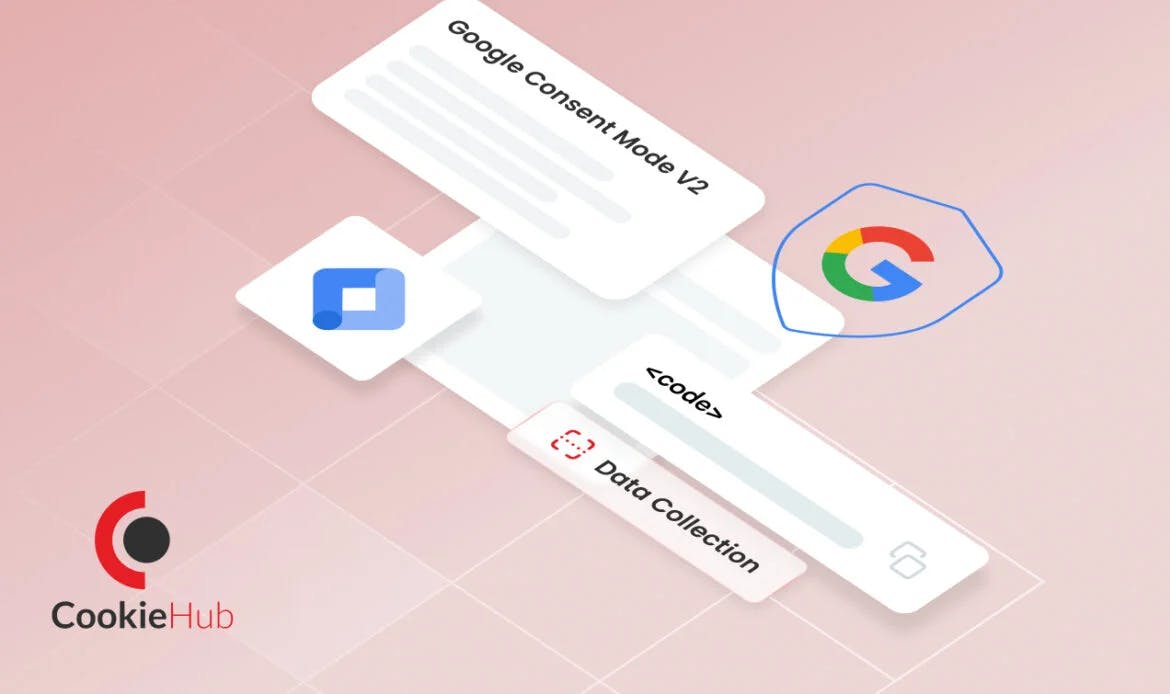
In questa guida, ti guideremo attraverso il processo di installazione, la risoluzione dei problemi comuni e la personalizzazione delle impostazioni per la modalità di consenso v2.
La modalità di consenso v2 è uno strumento che aiuta il tuo sito web a rispettare le leggi sulla privacy. Regola il funzionamento dei servizi Google in base al fatto che i visitatori accettino o meno di condividere i propri dati. Ciò significa che rispetta le scelte dei tuoi visitatori sulla raccolta dei dati.
Quando qualcuno visita il tuo sito web, la modalità di consenso v2 controlla se ha dato il permesso alla raccolta dei suoi dati. In caso contrario, si assicura che i servizi Google raccolgano solo i dati necessari senza utilizzare informazioni personali. Questo ti aiuta a rimanere conforme a leggi come il Regolamento generale sulla protezione dei dati (GDPR).
Le leggi sulla privacy come il GDPR richiedono ai siti Web di ottenere l’autorizzazione dai visitatori prima di raccogliere i loro dati. La modalità di consenso v2 ti aiuta a seguire queste leggi regolando la raccolta dei dati in base al consenso dell’utente.
Quando i visitatori accettano di condividere i propri dati, la modalità di consenso v2 garantisce che i dati raccolti siano accurati e affidabili. Questo ti aiuta a prendere decisioni migliori in base ai dati.
Quando i visitatori accettano di condividere i propri dati, la modalità di consenso v2 garantisce che i dati raccolti siano accurati e affidabili. Questo ti aiuta a prendere decisioni migliori in base ai dati.
La modalità di consenso v2 ti aiuta a gestire i cookie e i tracker sul tuo sito web. Ciò significa che gli utenti che non danno il consenso non verranno tracciati inutilmente, portando a una migliore esperienza di navigazione.
Prima di iniziare, assicurati di avere:
Per una guida molto dettagliata, passo-passo completa di immagini, simili a quelle mostrate nel video, puoi cliccare sul link: Istruzioni dettagliate passo-passo con immagini
Soluzione: Assicurati che lo script sia inserito nella sezione corretta del file HTML del tuo sito web. Verificare che non vi siano errori.
Soluzione: Assicurati che il tag CookieHub in GTM abbia lo stato di consenso predefinito desiderato. E assicurati che il tipo di consenso regionale sia impostato correttamente nella dashboard di CookieHub, leggi di più su questo problema nella nostra documentazione.
Soluzione: Assicurati che il Consenso aggiuntivo GTM non venga aggiunto ai tag Google Ads/Analytics che dispongono del Consenso integrato. Scopri come ottenere una panoramica della configurazione del consenso ai tag qui.
Seguendo questa guida, è possibile implementare la modalità di consenso v2 in modo efficiente e risolvere i problemi comuni che potrebbero verificarsi.
Per informazioni più dettagliate, è possibile fare riferimento alla Guida all’installazione di CookieHub e alla Guida facile alla modalità di consenso di Google v2.
Implementando la modalità di consenso v2, dimostri un impegno per la privacy degli utenti e l’accuratezza dei dati, che sono essenziali nel panorama digitale di oggi